w10进lol游戏就崩溃完美解决 W10进入LOL游戏后崩溃怎么办
更新时间:2023-11-27 18:08:45作者:yang
w10进lol游戏就崩溃完美解决,《W10进入LOL游戏就崩溃完美解决》这篇文章将为大家解决一直以来困扰着许多玩家的问题:当我们在Windows10系统下进入《英雄联盟》游戏时,却遭遇到了频繁的崩溃情况,这种情况不仅令我们无法享受游戏乐趣,还可能导致我们的游戏体验受到严重影响。不必担心!本文将帮助大家找到解决这一问题的最佳方法,让我们能够顺利畅玩《英雄联盟》游戏。
具体方法:
1、打开英雄联盟的安装文件夹的路径后选择该“英雄联盟”文件夹后单击右键选择“属性”选项。
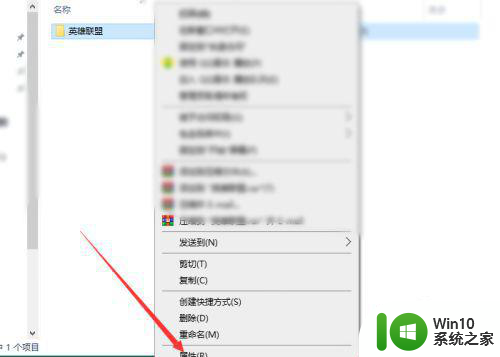
2、在英雄联盟属性对话框中在选择“安全”选项中单击“高级”按钮。
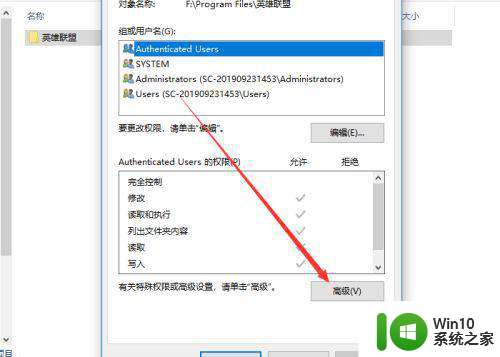
3、打开英雄联盟的高级安全设置对话框中在所有者栏中单击“更改”选项。
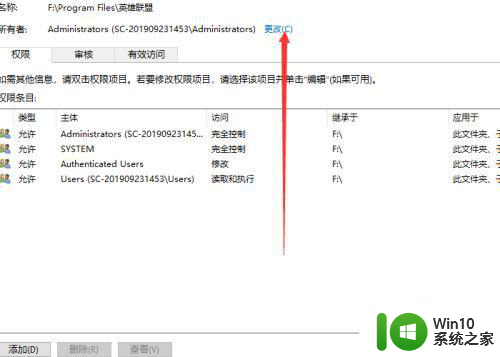
4、打开了选择用户或组对话框中在输入要选择的对象名称栏中输入“users”之后再单击“确定”按钮。
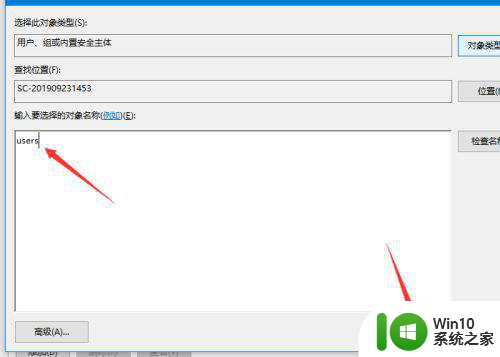
5、返回到英雄联盟的高级安全设置对话框中勾选“替换子容器和对象的所有者”选项。
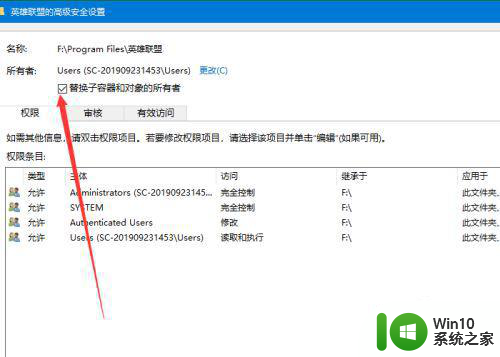
6、最后单击“确定”按钮。
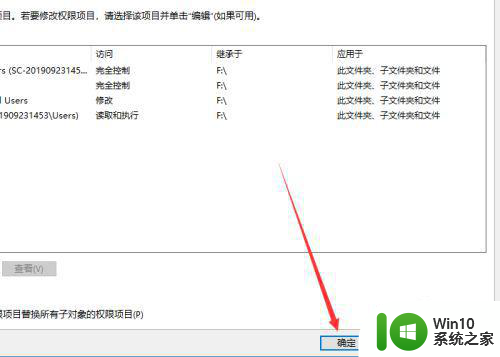
以上是解决w10进入lol游戏后崩溃的全部内容,如果您不了解,可以按照小编的方法进行操作,希望能够帮助到大家。
w10进lol游戏就崩溃完美解决 W10进入LOL游戏后崩溃怎么办相关教程
- win10玩英雄联盟崩溃的处理办法 LOL游戏崩溃解决方法
- win10电脑玩lol出现吉格斯崩溃修复方法 win10电脑玩lol出现吉格斯崩溃怎么办
- win10正式版玩lol老是崩溃修复方法 win10正式版玩lol崩溃怎么办
- win10玩lol崩溃闪退的修复方法 win10玩英雄联盟崩溃闪退怎么解决
- w10电脑绝地求生游戏崩溃内存不足解决办法 w10电脑绝地求生游戏崩溃内存不足怎么办
- 笔记本win10绝地求生战场进程崩溃修复方法 win10笔记本绝地求生战场进程崩溃怎么办
- win10英雄联盟总是崩溃解决方法 英雄联盟win10崩溃怎么办
- win10运行war3崩溃如何解决 - win10玩war3到后期崩溃解决方法
- win10怎么重启桌面进程 win10桌面进程崩溃怎么办
- win10系统浏览器崩溃怎么办 Windows10浏览器崩溃后如何修复
- win10玩吃鸡总崩溃如何解决 win10吃鸡老是崩溃怎么办
- win10 edge浏览器崩溃解决方法 win10打开edge浏览器崩溃怎么办
- 蜘蛛侠:暗影之网win10无法运行解决方法 蜘蛛侠暗影之网win10闪退解决方法
- win10玩只狼:影逝二度游戏卡顿什么原因 win10玩只狼:影逝二度游戏卡顿的处理方法 win10只狼影逝二度游戏卡顿解决方法
- 《极品飞车13:变速》win10无法启动解决方法 极品飞车13变速win10闪退解决方法
- win10桌面图标设置没有权限访问如何处理 Win10桌面图标权限访问被拒绝怎么办
win10系统教程推荐
- 1 蜘蛛侠:暗影之网win10无法运行解决方法 蜘蛛侠暗影之网win10闪退解决方法
- 2 win10桌面图标设置没有权限访问如何处理 Win10桌面图标权限访问被拒绝怎么办
- 3 win10关闭个人信息收集的最佳方法 如何在win10中关闭个人信息收集
- 4 英雄联盟win10无法初始化图像设备怎么办 英雄联盟win10启动黑屏怎么解决
- 5 win10需要来自system权限才能删除解决方法 Win10删除文件需要管理员权限解决方法
- 6 win10电脑查看激活密码的快捷方法 win10电脑激活密码查看方法
- 7 win10平板模式怎么切换电脑模式快捷键 win10平板模式如何切换至电脑模式
- 8 win10 usb无法识别鼠标无法操作如何修复 Win10 USB接口无法识别鼠标怎么办
- 9 笔记本电脑win10更新后开机黑屏很久才有画面如何修复 win10更新后笔记本电脑开机黑屏怎么办
- 10 电脑w10设备管理器里没有蓝牙怎么办 电脑w10蓝牙设备管理器找不到
win10系统推荐
- 1 番茄家园ghost win10 32位官方最新版下载v2023.12
- 2 萝卜家园ghost win10 32位安装稳定版下载v2023.12
- 3 电脑公司ghost win10 64位专业免激活版v2023.12
- 4 番茄家园ghost win10 32位旗舰破解版v2023.12
- 5 索尼笔记本ghost win10 64位原版正式版v2023.12
- 6 系统之家ghost win10 64位u盘家庭版v2023.12
- 7 电脑公司ghost win10 64位官方破解版v2023.12
- 8 系统之家windows10 64位原版安装版v2023.12
- 9 深度技术ghost win10 64位极速稳定版v2023.12
- 10 雨林木风ghost win10 64位专业旗舰版v2023.12